Содержание
Что такое значок i на Apple Watch?
Вы видите нижний регистр i в значке круга на вашем Apple Watch? Если это так, вам, вероятно, понадобится помощь в спаривании вашего Apple Watch с iPhone. Или, может быть, вам просто интересно, что это такое. В любом случае, мы проверим вас через все, что вам нужно знать о значке i на Apple Watch, включая его появление в приложении iPhone для просмотра.
Что такое значок i?
Охваченный i в правом верхнем углу Apple Watch предназначен для информации «,», и это поможет вам вручную подключить или снова подключить свой Apple Watch к вашему iPhone.
Нижняя строка внутри круга не уникальна для Apple Watch. Это общий символ, указывающий место для получения дополнительной информации в разных программных приложениях.
Если вы нажмете значок i, вы найдете информацию о своих часах, например, уникальный способ идентифицировать ее и номер, чтобы помочь соединить его вручную. Значок i появляется во всех версиях аппаратного обеспечения Apple Watch и программного обеспечения watchOS.
Где значок i на Apple Watch?
Вы увидите иконку i во время процесса спаривания Apple Watch. Там будет Начать спаривание на часах, чтобы провести вас через автоматический процесс. Вы увидите окруженный i на этом экране, который может помочь вам с ручным процессом сопряжения, если автоматический путь не работает.
Вы также увидите этот информационный значок на экране, отображающий код сканируемого круга.
Плавающая, закрученная серия точек в круге действует как необычный QR-код, который передает информацию на телефон при сканировании.
Как отменить ваши часы вручную с помощью значка i
Если вам нужно отключить Apple Watch, по какой-то причине вы можете выполнить следующие шаги ниже.
Вы можете стереть и сбросить свой Apple Watch со своих часов, но он все равно будет заблокирован для вашего iPhone. Чтобы продать его или избавиться от него, вам нужно сначала отключить часы с вашего iPhone.
На Apple Watch откройте настройки нажатием цифровой короны.

Нажмите генеральный.
Нажмите Сброс.
Нажмите Стереть все содержимое и настройки.
На iPhone откройте Часы приложения и нажмите Мои часы Вкладка.
Коснитесь часов, которые вы хотите разблокировать.
Нажмите значок i рядом с выбранными часами.
Нажмите Отключить Apple Watch, затем подтвердите это решение.
Как вручную переупаковать ваши часы с помощью значка i
Повторное соединение Apple Watch просто и занимает всего несколько минут.
Следуйте инструкциям на экране, включая выбор языка, пока не дойдете до Начало сопряжения кнопка.
На iPhone коснитесь Пара Apple Watch в ручном режиме под окном, пытающимся отсканировать код.
На Apple Watch коснитесь значок i.

Введите цифры из часов на iPhone.
Это приведет к ручной синхронизации часов с телефоном. Если он по-прежнему отключается или возникают дополнительные проблемы, могут возникнуть другие проблемы с часами или iPhone, которые необходимо устранить.
Значок i на Apple Watch
При эксплуатации наручных часов от компании Apple пользователь сталкивается со множеством иконок на дисплее, значение которых может быть ему непонятно. Значок i на Apple Watch появляется сразу же после включения устройства и выбора языка. Попробуем разобраться, для чего он нужен.
Где находится значок i и что он означает
Данный символ не является кнопкой, предназначенной для управления гаджетом. Значок i появляется на экране в процессе создания пары между «умными» часами и IPhone. Впервые он возникает после включения устройства в правом верхнем углу дисплея вместе с надписью, говорящей о необходимости включить смартфон и начать синхронизацию гаджетов.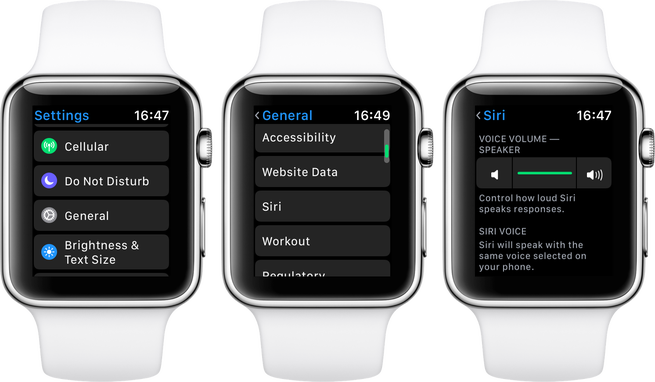 Во время выполнения этой процедуры иконка перемещается в нижний правый угол экрана.
Во время выполнения этой процедуры иконка перемещается в нижний правый угол экрана.
Синхронизация с iPhone
По умолчанию синхронизация наручных часов и главного устройства производится автоматически. Для этого необходимо выполнить следующие действия:
- Включить часы и выбрать язык, наиболее удобный для пользователя.
- На IPhone выбрать значок, символизирующий Apple Watch. Система предложит начать процедуру создания пары. Переместившийся в правый нижний угол значок i на экране часов обозначает, что процесс начался.
- Теперь нужно поднести часы к камере, совместив их с анимацией на дисплее, и нажать появившуюся внизу кнопку Настройка Apple Watch.
- Система запросит, на какой руке пользователь носит часы. Следует выбрать правую или левую.
- На экране появится соглашение по условиям эксплуатации программного обеспечения. Пользователю нужно ознакомиться с ним и нажать соответствующую кнопку.
- Система выдаст информацию о местной службе геолокации и голосовом помощнике Siri.
 Затем потребуется выбрать режим передачи данных по диагностике.
Затем потребуется выбрать режим передачи данных по диагностике. - Теперь необходимо создать 4-значный пароль для наручного гаджета. После нажатия соответствующей кнопки на IPhone на экране часов появятся цифры. Вводим и запоминаем пароль.
- Система предложит установить необходимые для работы приложения. Их можно инсталлировать сразу все в авторежиме или выбрать нужные программы позже.
- Синхронизация почти закончена. Осталось подождать пару десятков секунд.
При необходимости пару можно создать вручную. В этом случае последовательность действий будет немного отличаться от предыдущего варианта:
- Помещаем устройства в непосредственной близости друг от друга.
- Из списка приложений на смартфоне выбираем Apple Watch.
- В нижней части дисплея будет предложен вариант создания пары в ручном режиме. Выбираем данную опцию.
- Нажимаем значок i.
- На iPhone должно появиться название часов. С этого момента процедура синхронизации производится так же, как и в авторежиме.

В отдельных случаях требуется разорвать пару. Последовательность действий будет зависеть от того, как устройство расположено и находится ли оно в непосредственной близости от смартфона. Если гаджеты рядом, следует выбрать часы на экране IPhone, нажать кнопку i и разорвать пару.
Когда телефон далеко, процедура выполняется на дисплее Apple Watch. Для этого заходим в настройки наручного устройства, выбираем главные и осуществляем их сброс.
Полное руководство по значкам и символам Apple Watch (2023 г.)
Что нужно знать
- Значки на Apple Watch часто похожи на значки на iPhone и iPad.
- Расшифровка значения неизвестных значков поможет вам легче ориентироваться в часах.
Если вы когда-нибудь задумывались, что означают символы на ваших Apple Watch, это руководство для вас. В Apple Watch используются различные значки, символы, точки и стрелки, чтобы передать вам важную информацию. Они маленькие и не содержат особых объяснений, поэтому естественно запутаться. Мы избавим вас от загадок при чтении этих значков и поможем вам разобраться в этих чрезвычайно полезных средствах коммуникации.
Они маленькие и не содержат особых объяснений, поэтому естественно запутаться. Мы избавим вас от загадок при чтении этих значков и поможем вам разобраться в этих чрезвычайно полезных средствах коммуникации.
Связано: Как управлять Apple Watch с помощью iPhone (2022)
Перейти к:
- Объяснение каждого значка Центра управления Apple Watch
- Значки состояния Apple Watch, значки активных приложений и другие символы
- Где значок i на Apple Watch?
Что означают символы на Apple Watch?
У каждого символа и значка на Apple Watch есть свое назначение. В общем, эти изображения — это красочные способы, с помощью которых ваши часы могут общаться с вами, не мешая вам отправкой официального уведомления. Они могут быть очень полезными, если вы знаете, как их интерпретировать! Мы рассмотрим общие символы и значки Apple Watch и научим вас их значениям, чтобы вы могли более эффективно использовать свои часы. Вот путеводитель по удивительному миру значков Apple Watch, включая раздел, посвященный значку i на Apple Watch.
Вот путеводитель по удивительному миру значков Apple Watch, включая раздел, посвященный значку i на Apple Watch.
Объяснение каждого символа Центра управления Apple Watch
Центр управления Apple Watch позволяет быстро получить доступ к различным режимам, функциям и информации. Вот что означают значки Центра управления Apple Watch и как они работают:
Краткий обзор значков в Центре управления
В верхней части Центра управления вы увидите крошечные значки, которые будут различаться в зависимости от того, какие функции вы включили. в любой момент времени. Вы можете нажать на него, чтобы увидеть больше информации.
Вы сможете определить, подключен ли ваш iPhone к Apple Watch, если значок зеленый. Если значок красный и через него проходит диагональная линия, ваш телефон отключен. Если вы видите символ Wi-Fi вместо телефона, это означает, что ваш iPhone отключен, но ваши Apple Watch подключены к Wi-Fi.
Если у вас включен режим фокусировки, он также появится здесь вместе с настроенным вами расписанием.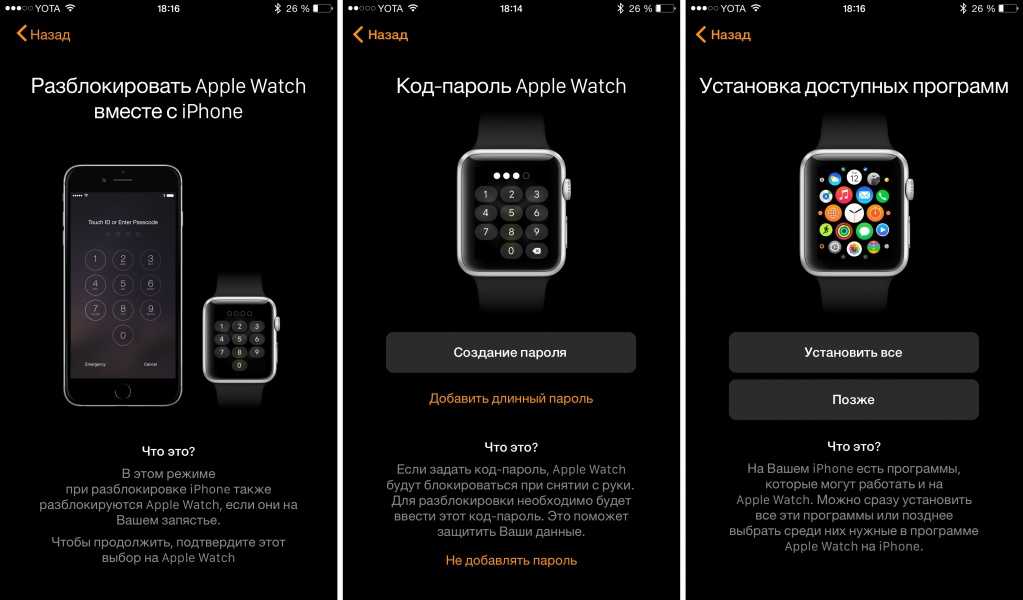
Если у вас включена функция специальных возможностей, она также появится здесь.
Если вы видите синюю стрелку, это означает, что приложение на Apple Watch недавно использовало Службы геолокации. Вы можете узнать, какое приложение запросило ваше местоположение, нажав на стрелку.
Значок Wi-Fi на Apple Watch
Значок Wi-Fi показывает, подключены ли вы к сети Wi-Fi. Вы можете нажать и удерживать, чтобы подключиться к другой сети.
Значок сотовой связи Apple Watch
Значок сотовой связи включает или выключает сотовую связь Apple Watch. Он доступен только на моделях Apple Watch с сотовой связью. Включение функций сотовой связи позволяет совершать и принимать звонки и текстовые сообщения, когда рядом нет iPhone и нет доступа к сети Wi-Fi.
Значок пинга iPhone на Apple Watch
Значок телефона с двумя изогнутыми линиями на каждом знаке — это кнопка пинга iPhone. Пока ваш iPhone подключен к Apple Watch и находится в пределах досягаемости, нажатие на него заставит ваш iPhone издавать шум, чтобы вы могли его найти.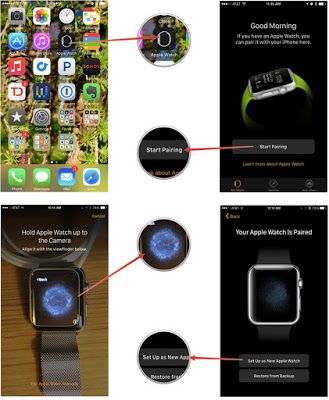 Если нажать и удерживать этот значок, он издаст звук и замигает светом, чтобы его было легче найти в темноте. Этот значок всегда выглядит одинаково, даже если ваш iPhone не подключен. Он временно становится синим, чтобы указать, что ваш iPhone пингуется.
Если нажать и удерживать этот значок, он издаст звук и замигает светом, чтобы его было легче найти в темноте. Этот значок всегда выглядит одинаково, даже если ваш iPhone не подключен. Он временно становится синим, чтобы указать, что ваш iPhone пингуется.
Значок процента заряда батареи Apple Watch
Значок процента показывает процент оставшегося заряда батареи Apple Watch. Это одна из немногих иконок, которые нельзя удалить из Центра управления. Если вы нажмете на нее, вы увидите возможность активировать режим низкого энергопотребления, чтобы батарея ваших часов работала дольше, но с ограничением функциональности.
Значок беззвучного режима Apple Watch
Значок колокольчика может включать и выключать беззвучный режим. Серый цвет колокольчика означает, что на часах включены звук и вибрация. Если колокольчик красный и через него проходит линия, он не будет издавать никаких звуков, но все равно будет вибрировать и загораться при получении уведомления.
Значок режима «Театр» на Apple Watch
Маски счастья и грусти представляют режим «Театр». Если значок серый, театральный режим выключен. Когда он оранжевый, театральный режим включен, и беззвучный режим также будет активирован. Это означает, что ваши часы будут вибрировать только при получении уведомления, но не будут звонить или загораться на экране.
Если значок серый, театральный режим выключен. Когда он оранжевый, театральный режим включен, и беззвучный режим также будет активирован. Это означает, что ваши часы будут вибрировать только при получении уведомления, но не будут звонить или загораться на экране.
Значок рации Apple Watch
Значок радио в Центре управления — это значок рации. Когда он серый, функция отключена. Коснитесь его, чтобы включить, и он станет желтым с двумя изогнутыми линиями по бокам, чтобы показать, что он включен. Вам все равно придется настроить его и открыть приложение из библиотеки приложений, чтобы отправить сообщение контакту.
Значок «Фокус» на Apple Watch
Значок «Фокус» показывает, в каком режиме «Фокус» вы находитесь. Если вы не включили или не настроили «Фокус», на нем будет отображаться символ луны, обозначающий «Не беспокоить». Нажмите ее, чтобы включить обычный режим «Не беспокоить», или нажмите и удерживайте, чтобы изменить режим фокусировки. Вы увидите варианты «Не беспокоить», «Личный», «Работа», «Сон» и любой созданный вами индивидуальный режим фокусировки./article-new/2020/10/siri-watch-translations.jpg) Если вы не видите нужных параметров, вы можете добавить существующие режимы фокусировки и создать собственные на своем iPhone, iPad или Mac. Они будут синхронизироваться между вашими устройствами, чтобы вы могли использовать их и на часах. Чтобы отключить Sleep Focus, нажмите и удерживайте колесико Digital Crown.
Если вы не видите нужных параметров, вы можете добавить существующие режимы фокусировки и создать собственные на своем iPhone, iPad или Mac. Они будут синхронизироваться между вашими устройствами, чтобы вы могли использовать их и на часах. Чтобы отключить Sleep Focus, нажмите и удерживайте колесико Digital Crown.
Значок фонарика на Apple Watch
Многие пользователи с удивлением узнают, что в их Apple Watch есть функциональный фонарик! Вы можете включить его, нажав на значок фонарика в Центре управления. Это превратит ваш экран в ярко-белый цвет. Вы можете провести пальцем влево, чтобы переключиться на мигающий белый и снова на красный экран. Вы можете отключить его, проведя пальцем вниз.
Значок режима полета Apple Watch
Символ самолета включает и выключает режим полета. Когда он неактивен, он выключен. Коснитесь его, чтобы включить режим полета, и он станет оранжевым. По умолчанию режим полета отключает Wi-Fi и сотовые сети, но Bluetooth остается включенным. Вы по-прежнему будете получать уведомления в режиме полета, особенно если вы подключены к Wi-Fi. Он не отключает ваши уведомления, он просто не позволяет вам подключиться к сотовой сети.
Вы по-прежнему будете получать уведомления в режиме полета, особенно если вы подключены к Wi-Fi. Он не отключает ваши уведомления, он просто не позволяет вам подключиться к сотовой сети.
Значок водного режима Apple Watch
Многие пользователи задаются вопросом о значке капли воды Apple Watch и о том, что он на самом деле делает. Значок капли включает водяной замок, но не выключает его. Когда вы включите блокировку воды, вы по-прежнему сможете видеть свой циферблат, но не сможете ничего открыть. Чтобы отключить его, вам нужно будет нажать и удерживать цифровую корону, чтобы разблокировать часы. Если вы забудете активировать его, прежде чем намочить часы, это не повредит их, если ваши Apple Watch водонепроницаемы. Однако рекомендуется включать его при выходе из воды, чтобы удалить воду из динамика с помощью вибрации.
Значок аудиовыхода на Apple Watch
Коснувшись треугольника с тремя изогнутыми линиями над ним, вы перейдете к списку динамиков, наушников или наушников Bluetooth, к которым подключены ваши часы.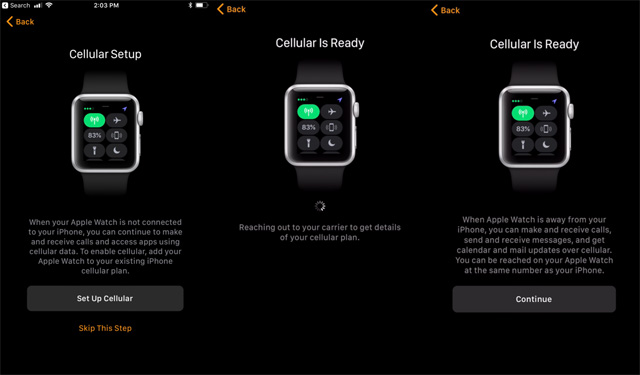 Вы можете добавить новые аудиоустройства, нажав «Подключить устройство».
Вы можете добавить новые аудиоустройства, нажав «Подключить устройство».
Значок громкости наушников на Apple Watch
Коснувшись символа уха в Центре управления, вы перейдете к громкости наушников. Оно выглядит так же, как приложение для измерения уровня шума, которое можно найти в библиотеке приложений.
Значок объявления Siri
Если вы не видите этот значок в Центре управления Apple Watch, не паникуйте! Его можно будет просматривать и нажимать только при определенных обстоятельствах. Чтобы иметь доступ к этому конкретному значку, вам необходимо включить «Объявление» как в уведомлениях Siri, так и в уведомлениях телефона в настройках Apple Watch и iPhone. Кроме того, вам потребуются наушники AirPods или определенные модели наушников Beats (не все модели Beats совместимы с этой функцией), чтобы значок отображался в Центре управления Apple Watch и чтобы его можно было нажать. Наконец, ваши AirPods или Beats должны быть включены и активно подключены к Bluetooth Apple Watch. После того, как все эти вещи соберутся вместе, вы сможете нажать кнопку «Объявить», чтобы включить или отключить Siri для оповещения о телефонных звонках и сообщениях во время прослушивания аудио.
После того, как все эти вещи соберутся вместе, вы сможете нажать кнопку «Объявить», чтобы включить или отключить Siri для оповещения о телефонных звонках и сообщениях во время прослушивания аудио.
Кнопка Siri Announce отображается серым, когда она включена, и красной, когда она отключена.
Кнопка динамического типа
Некоторые приложения позволяют увеличивать размер текста на Apple Watch для удобства просмотра. Если вы нажмете эту кнопку, у вас будет возможность увеличить или уменьшить размер текста на Apple Watch.
Apple Watch Schooltime Icon
Человек со значком поднятой руки включает Schooltime, но не отключает его. После включения вы сможете видеть только дату, время и свое имя. Чтобы отключить Schooltime, вам нужно нажать и удерживать цифровую корону. Она работает как кнопка блокировки Apple Watch, аналогичная водяной блокировке и спящему режиму.
Как добавлять и удалять значки Центра управления на Apple Watch
- Внизу Центра управления вы увидите кнопку «Изменить».
 Коснитесь его, чтобы добавить или удалить значки, упомянутые в этом списке. По умолчанию некоторые опции могут быть скрыты и необязательно добавлять
Коснитесь его, чтобы добавить или удалить значки, упомянутые в этом списке. По умолчанию некоторые опции могут быть скрыты и необязательно добавлять - Чтобы удалить значок, коснитесь маленького кружка со знаком минус. Он появится ниже БОЛЬШЕ. Некоторые значки нельзя удалить, в том числе процент заряда батареи, Wi-Fi и режим полета.
- Чтобы добавить значок, коснитесь зеленого круга с плюсом. Он будет двигаться выше MORE. Вы также можете перетаскивать значки, чтобы изменить их порядок.
- Когда вы закончите вносить изменения в Центр управления Apple Watch, что может означать добавление, удаление или перемещение значков, нажмите «Готово».
Значки состояния Apple Watch, значки активных приложений и другие символы
На Apple Watch отображаются значки некоторых активных приложений в верхней части циферблата. Вы можете нажать на значок, чтобы вернуться в приложение. Однако не все активные приложения будут отображаться в верхней части циферблата. Например, значки «Исполняется», «Тренировка» и «Сторонняя навигация» больше не отображаются в верхней части циферблата, начиная с watchOS 9.. Лучший способ найти последние активные приложения — нажать боковую кнопку, чтобы открыть панель Dock. Следующие значки являются примерами значков активных приложений и приложений, которым они соответствуют. Вы также можете увидеть другие значки; вот что они все означают!
Например, значки «Исполняется», «Тренировка» и «Сторонняя навигация» больше не отображаются в верхней части циферблата, начиная с watchOS 9.. Лучший способ найти последние активные приложения — нажать боковую кнопку, чтобы открыть панель Dock. Следующие значки являются примерами значков активных приложений и приложений, которым они соответствуют. Вы также можете увидеть другие значки; вот что они все означают!
Зеленая молния
Зеленая молния означает, что Apple Watch заряжаются. Если ваши часы находятся на зарядном устройстве, вы увидите кольцо вокруг этого значка, указывающее, на какой процент заряжены ваши часы.
Apple Watch Red Lightning Bolt
Красная молния на часах означает, что батарея разряжена. Если вы только что поставили его на зарядное устройство и увидели значок, просто продолжайте заряжать его.
Изображение предоставлено Apple.com
Символы режима энергосбережения
Когда режим энергосбережения включен, вы увидите небольшой желтый кружок в верхней части экрана Apple Watch.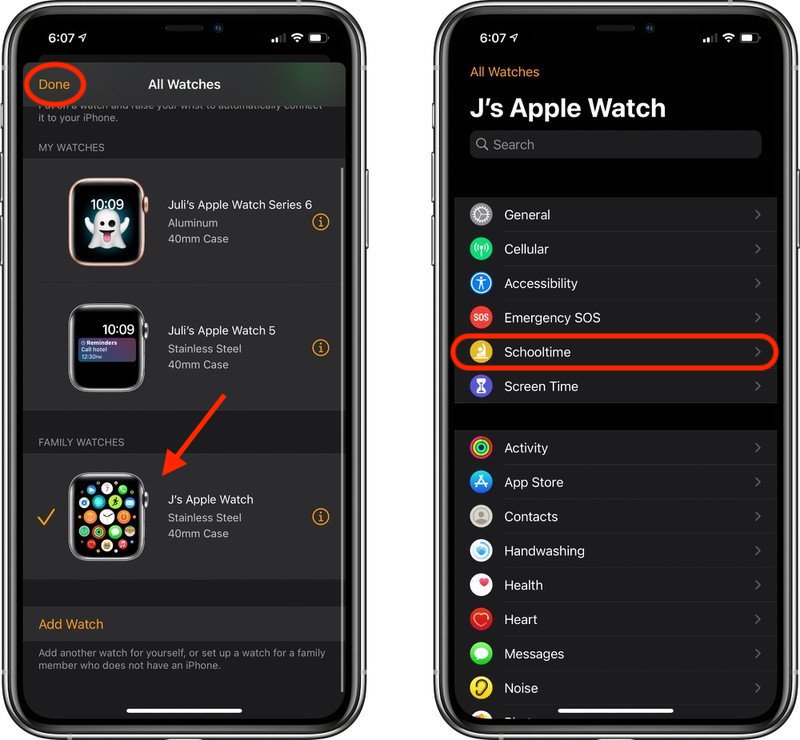
Кроме того, кнопка процента заряда батареи станет желтой.
Красный прямоугольник с диагональной линией
Этот значок означает, что Apple Watch не подключены к iPhone. Возможно, вам придется переместить устройства ближе друг к другу или отключить режим полета.
Красный крестик
Красный крестик означает, что ваши Apple Watch с GPS + Cellular не подключены к сотовой сети.
Изображение предоставлено Apple.com
Синяя или бирюзовая капля воды
Значок капли воды Apple Watch имеет множество прозвищ. Некоторые люди называют это логотипом капли дождя, значком капли, значком слезы и символом слезы. Когда вы видите эту маленькую каплю на экране часов, это означает, что блокировка воды включена, и экран не реагирует на нажатия.
Чтобы разблокировать Apple Watch, нажмите и удерживайте колесико Digital Crown (циферблат сбоку часов). Водяной замок доступен только на Apple Watch Series 2 или новее и Apple Watch SE. Не плавайте с Apple Watch 1-го поколения или Apple Watch Series 1, так как они не являются водонепроницаемыми.
Не плавайте с Apple Watch 1-го поколения или Apple Watch Series 1, так как они не являются водонепроницаемыми.
Совет профессионала: Digital Crown делает гораздо больше, чем просто разблокирует ваши Apple Watch! Ознакомьтесь с этими 15 способами использования цифровой короны на ваших часах.
Спящий режим и другие активные режимы фокусировки
Если у вас запущен активный режим фокусировки, например «Сон» (синяя кровать), «Не беспокоить» (фиолетовый значок полумесяца) или «Персональная фокусировка» (фиолетовый значок человечка), символ этого конкретного режима появится в верхняя часть циферблата. Как и Water Lock, спящий режим блокирует экран и требует, чтобы вы нажали цифровую корону, чтобы разблокировать часы. Затем вам нужно будет отключить спящий режим в Центре управления ваших часов или на вашем iPhone, чтобы он снова не блокировался. Другие режимы фокусировки не блокируют ваши часы и могут быть отключены в Центре управления или на вашем iPhone.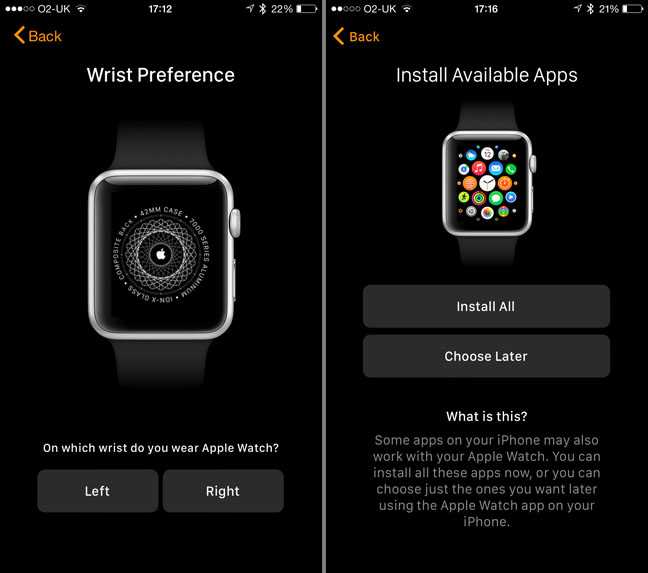
Синий замок
Этот значок указывает на то, что ваши Apple Watch заблокированы. Нажмите, чтобы ввести пароль и разблокировать часы.
Оранжевый Микрофон
Этот значок означает, что ваш микрофон Apple Watch активен. Он появляется, когда вы используете Siri, записываете голосовую заметку или текст или используете микрофон с другим приложением, например, для мытья рук.
Одна, две, три или четыре зеленые точки
Ваши Apple Watch с GPS + Cellular подключены к сотовой сети. Количество точек указывает на мощность сотовой сети.
Изображение предоставлено Apple.com
Красная точка, кружок Apple Watch или символ центральной точки
Один из самых распространенных вопросов: «Что означает красная точка на моих Apple Watch?» Этот значок означает, что вы получили уведомление. Чтобы прочитать уведомление, проведите вниз по циферблату. Эта красная точка появится на экране зарядки Apple Watch, если вы также получите уведомление.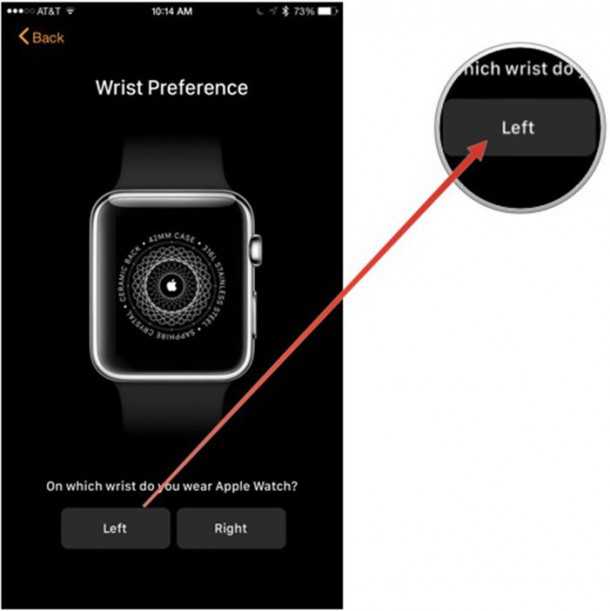
Где значок i на Apple Watch?
Люди часто задают вопрос: «Где значок i на моих Apple Watch?» Это немного более сложный символ, который вы можете увидеть только тогда, когда ваши часы не связаны с вашим iPhone. Вы можете увидеть его, если выполните сброс настроек Apple Watch до заводских настроек и используете его, чтобы узнать имя своих часов для ручного сопряжения.
Изображение предоставлено Apple.com
Где буква i на Apple Watch? Он находится в правом нижнем углу дисплея часов, но только на начальном экране сопряжения. Это единственный значок на Apple Watch, о котором вам не нужно беспокоиться при повседневном использовании!
Знание различных символов и значков на Apple Watch поможет вам использовать их в полной мере и максимально эффективно. Вас интересует менее распространенная иконка, которую мы не упомянули? Apple ведет подробный список значений значков Apple Watch для справки.
Управляйте своим iPhone за одну минуту в день: зарегистрируйтесь здесь, чтобы получить БЕСПЛАТНЫЙ совет дня, доставленный прямо на ваш почтовый ящик.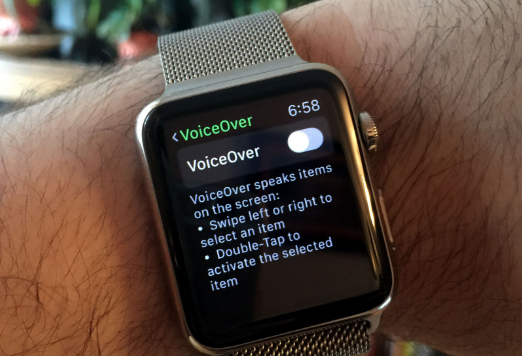
Все значения значков и символов Apple Watch (полное руководство)
Apple Watch, миниатюрная форма вашего iPhone, содержат «n» функций. Крошечный экран держит вас в курсе в течение всего дня с многочисленными уведомлениями. Чтобы разместить их все в доступном пространстве, Apple выделила для них значки и символы.
Учитывая текущее обновление watchOS и список значков и символов, хотелось бы разобраться в них получше. Давайте посмотрим на все значения значков и символов Apple Watch.
Сила грома
1. Зеленая молния
Большинство из нас знают об этом знаке. Обозначая мощность, зеленая молния на экране Apple Watch указывает на то, что ваши часы подключены к зарядному устройству и успешно заряжают ваше устройство. После окончательной зарядки знак грома будет окружен кругом.
2. Красная молния
Символ указывает на то, что в Apple Watch заканчивается заряд батареи г и требует зарядки как можно раньше.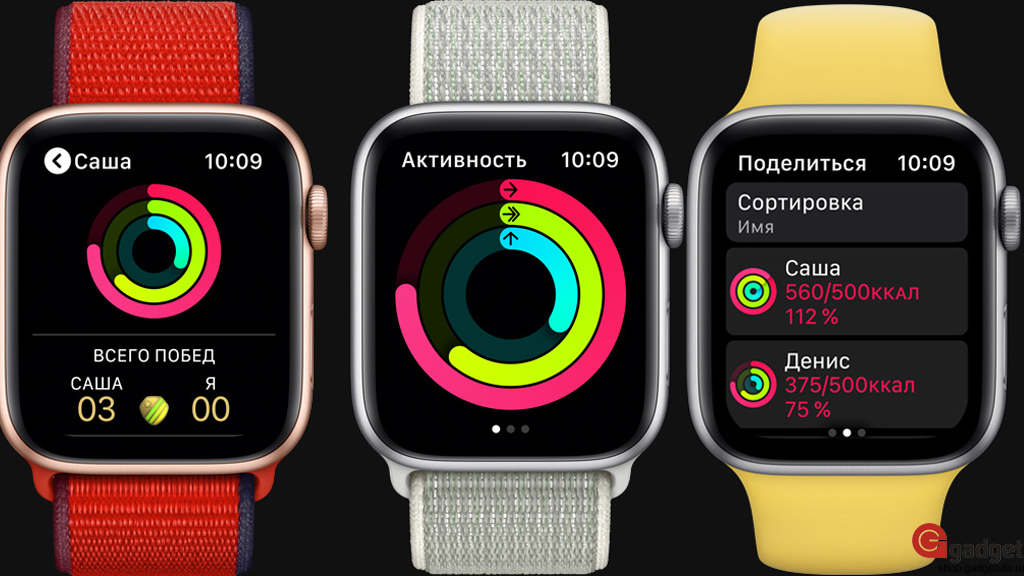 Символ появляется после того, как процент заряда батареи упадет до 10%. Однако, если у вас нет под рукой зарядного устройства, рекомендуется подумать о включении запаса хода. Это отключит все функции, кроме отображения текущего времени и, в конечном итоге, продлит срок службы батареи.
Символ появляется после того, как процент заряда батареи упадет до 10%. Однако, если у вас нет под рукой зарядного устройства, рекомендуется подумать о включении запаса хода. Это отключит все функции, кроме отображения текущего времени и, в конечном итоге, продлит срок службы батареи.
Вдали от мира
3. Значок самолета
Значок означает, что ваши Apple Watch находятся в режиме полета . Сказав это, находясь в этом режиме, у вас не будет доступа к вашим беспроводным функциям. Можно использовать только беспроводные функции.
4. Значок полумесяца
Символ означает, что ваши часы находятся в режиме «Не беспокоить». В этом режиме дисплей Apple Watch не загорается и не звонит при получении звонка или текстового сообщения. Однако функция будильника по-прежнему будет работать.
5. Значок двойной маски для лица
Этот символ указывает на то, что ваши Apple Watch находятся в театральном режиме. Здесь беззвучный режим активируется автоматически, и экран остается темным до тех пор, пока на экране не появится цифровая корона или коснитесь экрана. Благодаря этой функции экран будет постоянно темным, независимо от того, есть ли у вас Apple Watch Series 5, 6 или SE с постоянно включенным дисплеем Retina.
Здесь беззвучный режим активируется автоматически, и экран остается темным до тех пор, пока на экране не появится цифровая корона или коснитесь экрана. Благодаря этой функции экран будет постоянно темным, независимо от того, есть ли у вас Apple Watch Series 5, 6 или SE с постоянно включенным дисплеем Retina.
6. Значок кровати
Как вы могли догадаться, значок говорит, что ваши Apple Watch находятся в спящем режиме . В этом режиме дисплей выключится, а при нажатии на экран перед вами появится таймер сна. Вы можете установить время перехода в спящий режим в приложении настроек.
Оставайтесь на связи
7. Маленький значок радара
Значок означает, что ваши Apple Watch подключены к значку Wi-Fi . Вы можете включать и выключать Wi-Fi на Apple Watch, коснувшись крошечного значка радара в Центре управления.
8. Четыре горизонтальные точки
Этот значок можно заметить только на часах Apple Watch, имеющих GPS + сотовую связь и в настоящее время подключенных к сотовой сети.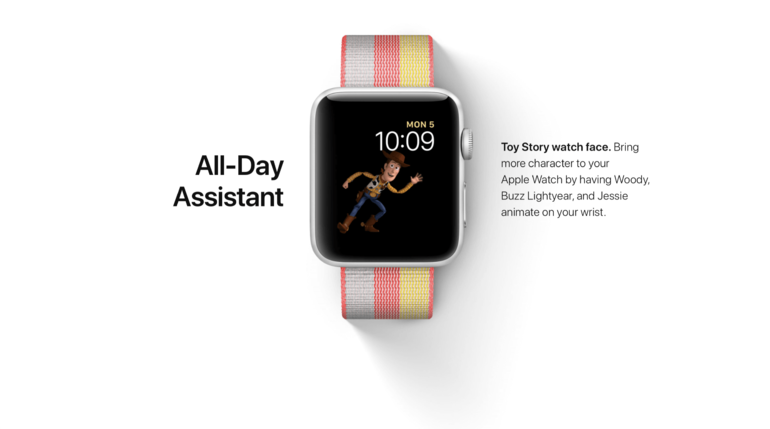 Горизонтальные точки указывают силу вашего сигнала.
Горизонтальные точки указывают силу вашего сигнала.
9. Красное устройство со значком, перечеркнутым косой чертой
Этот значок означает, что ваши часы не подключены к вашему iPhone . Чтобы удалить этот значок с экрана Apple Watch, поднесите его ближе к iPhone или проверьте, включен ли режим полета. Если он включен, выключите его.
10. Значок Красного Креста
Если ваши Apple Watch имеют подключение к GPS и потеряли мобильную сеть , вы найдете этот значок на экране часов.
11. Значок AirPlay
Вы можете переключить аудиовыход , нажав на этот значок в Центре управления. Это полезно, если вы соединили разные аудиоисточники, такие как динамики, наушники и аксессуары.
Значки, требующие внимания
12. Значок капли
Значок указывает на то, что функция блокировки воды на Apple Watch включена. Он удерживает ваши Apple Watch от выполнения определенных функций. В список входят Wi-FI, Bluetooth и другие функции. Мало того, с включенной функцией ваши часы не будут реагировать на касания. Вы можете включать и выключать эту функцию из Центра управления.
Он удерживает ваши Apple Watch от выполнения определенных функций. В список входят Wi-FI, Bluetooth и другие функции. Мало того, с включенной функцией ваши часы не будут реагировать на касания. Вы можете включать и выключать эту функцию из Центра управления.
13. Значок красной точки
Не пропадайте с красной точки на Apple Watch, если вы не заняты. значит у тебя непрочитанных уведомлений .
14. Значок стрелки вверх
Если вы видите этот значок на экране Apple Watch, приложение или функция используют ваше местоположение в фоновом режиме.
15. Значок блокировки
Как вы можете предположить, значок означает, что ваши Apple Watch заблокированы . Пожалуйста, введите свой пароль, чтобы разблокировать часы.
Значки активных приложений
16. Значок запуска
Значок обычно виден, если вы используете приложение для тренировок на своих часах. Однако, если вы видите значок, даже если не используете его, рассмотрите возможность перезапуска Apple Watch.
Однако, если вы видите значок, даже если не используете его, рассмотрите возможность перезапуска Apple Watch.
17. Значок Walkie Talkie
Ваши часы используют приложение Walkie-Talkie на ваших часах. Это позволяет вам общаться с друзьями удаленно.
18. Значок поворота вправо
Этот значок появляется, когда ваши Apple Watch используют стороннее приложение для навигации . Это должно исчезнуть автоматически вскоре после окончания навигации.
19. Значок микрофона
Значок обычно можно увидеть, когда вас слушает та или иная функция . Список функций включает в себя разговор с Siri, запись, мытье рук или рацию.
20. Полосатый значок воспроизведения
Это креативная версия традиционной кнопки воспроизведения. Сказав это, если ваш Apple Watch воспроизводят звук , значок появится в верхней части экрана.


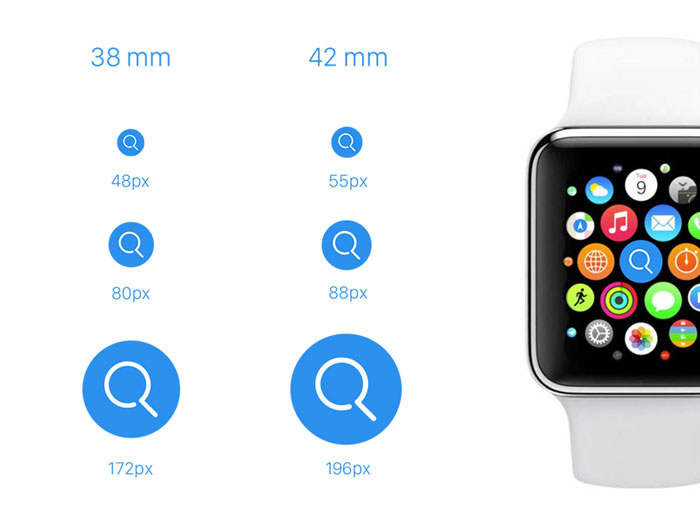 Затем потребуется выбрать режим передачи данных по диагностике.
Затем потребуется выбрать режим передачи данных по диагностике.
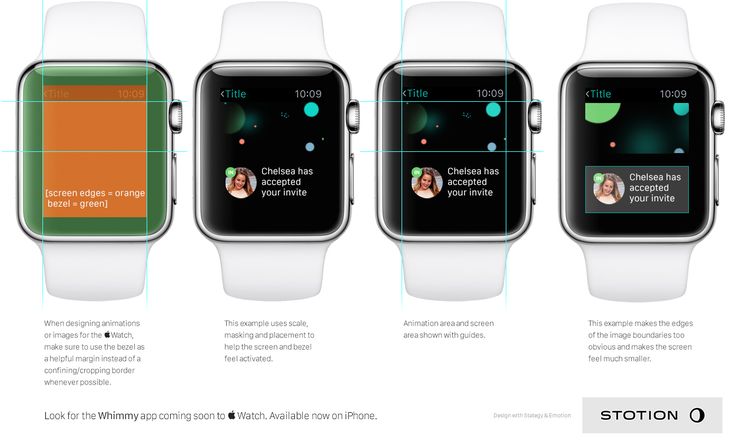 Коснитесь его, чтобы добавить или удалить значки, упомянутые в этом списке. По умолчанию некоторые опции могут быть скрыты и необязательно добавлять
Коснитесь его, чтобы добавить или удалить значки, упомянутые в этом списке. По умолчанию некоторые опции могут быть скрыты и необязательно добавлять